Criar trabalhos e turnos para eventos recorrentes
Objetivos de aprendizagem
Após concluir esta unidade, você estará apto a:
- Criar trabalhos e turnos voluntários repetidos para a campanha.
- Atribuir um voluntário a um trabalho recorrente.
- Entender como as agendas de recorrência funcionam.
Criar trabalhos recorrentes
Agora que configuramos uma campanha para nossos eventos voluntários recorrentes, vamos para os trabalhos voluntários, o próximo nível para baixo na estrutura.
Mas primeiro, vamos rever os locais onde nossa organização sem fins lucrativos fictícia, Moradia Para Todos (MPT), precisa de voluntários para ajudar com seus serviços de alimentação, e as tarefas com as quais precisam de ajuda:
- Serviço de refeições da West Side House
- Serviço de refeições da Bullard House
- Inventário e reabastecimento de despensa de alimentos
O coordenador voluntário da MPT, Enoch, sabe que tem que configurar um trabalho voluntário para cada um. Ele começa com o serviço de refeições nas instalações da West Side. Acompanhe.
- A partir do registro de Campanha que criamos na última unidade, clique em Novo na lista relacionada de Trabalhos voluntários.
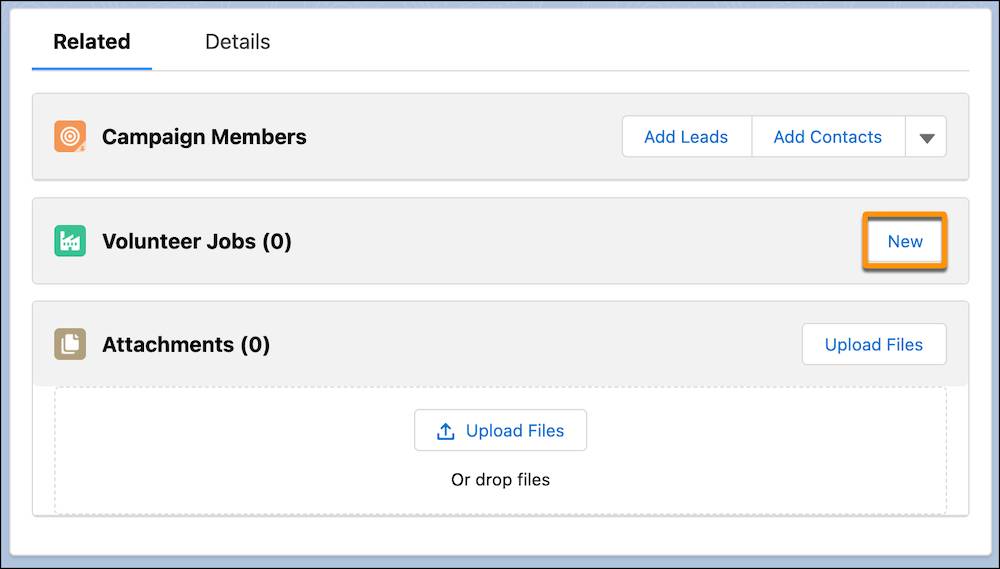
- Na caixa de texto Nome do trabalho voluntário, insira um nome de trabalho. Enoch digita
Serviço de refeições da West Side House. - Selecione Exibir no site. Ainda não cobrimos a integração com o site, mas se você selecionar essa opção agora, você não precisa voltar e selecioná-la mais tarde.
- Selecione Recorrente, pois esta é uma necessidade regular e constante que nunca fecha. Você não selecionaria isso se fosse um evento único ou um que terminasse após algumas sessões.
- Insira uma Descrição. A descrição do trabalho aparece no site, então faça-a o mais atraente possível. Você pode usar formatação, imagens e links para deixar a descrição mais atraente.
- Digite informações no campo na seção Localização. Para a localização, certifique-se de inserir o endereço correto, pois ele é usado para criar um mapa do Google para o evento voluntário. Falamos mais sobre mapas no módulo Integração do site para gerenciamento de voluntários com o V4S (link na seção Recursos).
- Clique em Salvar.
O seu novo trabalho é exibido na lista relacionada Trabalhos voluntários da sua campanha.
Enoch repete o processo para cada um dos outros trabalhos. Ele cria um trabalho voluntário para o Serviço de refeições da Bullard House e um para o Inventário e reabastecimento de despensa de alimentos, ambos eventos recorrentes.
Criar turnos recorrentes
Nós já falamos muitas vezes e vamos falar mais uma vez: estrutura é tudo!
Nós criamos o nível superior de nossa estrutura, a campanha (Serviços de refeições). Também criamos o segundo nível de nossa estrutura, os trabalhos voluntários (Serviço de refeições da West Side House, Serviço de refeições da Bullard House e Inventário e reabastecimento de despensa de alimentos).
A última coisa que precisamos fazer é criar o terceiro nível: os turnos voluntários, que registram as datas e horários que seus voluntários devem trabalhar.
Aqui estão os turnos específicos que a MPT precisa.
| Trabalho voluntário | Dias | Tempo |
|---|---|---|
|
Serviço de refeições da West Side House |
Todos os dias |
9h30 |
|
Serviço de refeições da Bullard House |
Todos os dias |
9h30 |
|
Inventário e reabastecimento de despensa de alimentos |
Terças e quintas-feiras |
13h |
Lembre-se que os turnos estão localizados sob seus trabalhos associados. Para criar um turno, comece abrindo o registro de trabalho voluntário.
Vamos começar com o primeiro trabalho de serviço de refeições na instalação West Side. Para criar turnos voluntários para essa necessidade recorrente, criaremos uma nova agenda de recorrência de trabalho.
Vamos acompanhar com Enoch.
- A partir da página de registro da Campanha, clique na guia Relacionados e desça para ver a lista relacionada Trabalhos voluntários. No exemplo da MPT, a lista está no registro da campanha Serviços de refeições.
- Clique no nome do trabalho voluntário. Enoch clica em Serviço de refeições da West Side House.
- Clique na guia Relacionados.
- Clique em Novo na lista relacionada Agendas de recorrência de trabalho.

- Defina como esse trabalho e seus turnos se repetem. Você pode usar seus próprios dados ou acompanhar Enoch na criação dos turnos recorrentes.
- Em Dias da semana, mova todos os dias para Escolhido, pois essa é uma necessidade diária.
- Em Ocorrência semanal, que informa à agenda com que frequência o evento ocorre, selecione Cada. Este é um turno que precisamos todos os dias e todas as semanas. Para outros trabalhos, você pode optar por alternar semanas ou escolher uma semana específica a cada mês (a primeira, segunda, terceira, e assim por diante).
- Em Data e hora de início programadas, selecione 9h30 na próxima segunda-feira.
- Deixe a Data de término programada em branco. Este é um evento que não tem uma data de término específica, mas se você precisar de voluntários para um evento recorrente por tempo limitado (como uma aula ou outra coisa com uma data de término definida) você pode inserir um valor aqui.
- Em Duração, insira quanto tempo dura o evento, em horas. Enoch digita
2. - Em Número desejado de voluntários, insira o número máximo de voluntários que podem se inscrever para cada turno. Enoch digita
5.
- Clique em Salvar.
Para visualizar os turnos que você acabou de criar, clique em ID JRS na lista relacionada de Agendas de recorrência de trabalho no trabalho voluntário ou recarregue o registro de trabalho voluntário e verifique a guia Relacionados para ver a lista relacionada atualizada de Turnos de voluntários.

Acabamos de criar vários turnos em algumas etapas curtas. Legal, né?
Enoch só precisa criar os turnos para os outros trabalhos. As configurações para a agenda de recorrência de trabalho para o trabalho voluntário Serviço de refeições da Bullard House são exatamente as mesmas do Serviço de refeições da West Side House.
No entanto, há algumas diferenças para o trabalho de Inventário e reabastecimento de despensa de alimentos. Veja o que Enoch insere para os turnos:
- Dias da semana: Terça-feira, quinta-feira
- Ocorrência semanal: Semanal
- Data e horário de início da agenda: Na próxima terça-feira, às 13h
- Duração:
3 - Número desejado de voluntários:
7
Lembre-se de clicar em Salvar quando terminar.
Confirmar seus turnos no calendário de turnos
Agora vamos verificar todos os turnos no calendário de turnos.
- No aplicativo Voluntários, clique na guia Calendário de turnos.
- Todos os turnos estão listados no calendário. Passe o mouse sobre um turno para ver o número de voluntários confirmados e número de vagas ainda disponíveis. (Neste momento, o número de voluntários confirmados é zero.)
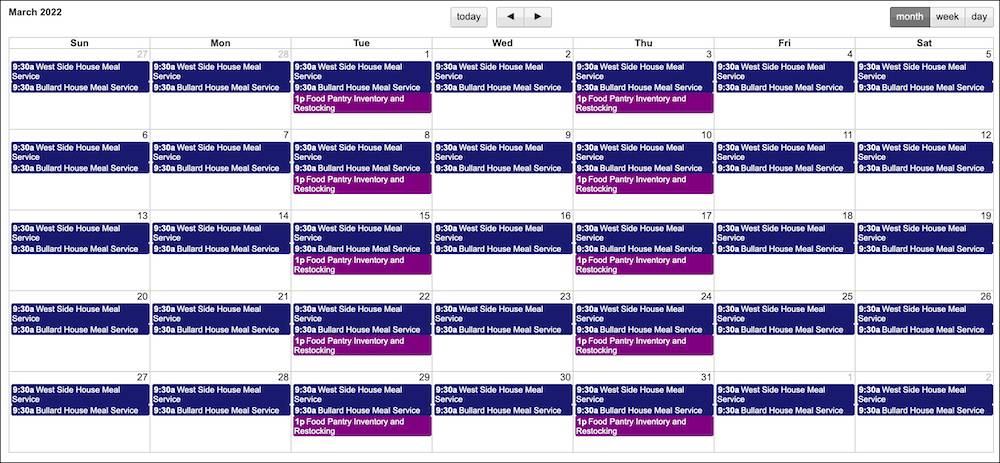
- Use as teclas de seta para ir a outros meses no calendário para ver se os eventos continuarão no futuro.
Parabéns! Você criou vários eventos em vários locais, usando a estrutura de campanha, trabalhos voluntários e turnos voluntários. Você é um excelente gerente de voluntários!
Inscrever um voluntário recorrente
Muitas organizações sem fins lucrativos possuem voluntários dedicados que se inscrevem para vários turnos regularmente. Por exemplo, na MPT, Enoch sabe que tem voluntários que geralmente trabalham alguns turnos de serviço de refeições toda semana nos mesmos dias.
Utilizando as agendas de recorrência de voluntário no V4S, podemos especificar uma agenda recorrente para um voluntário em particular. Podemos adicionar quando a agenda inicia e termina e em quais dias da semana e mês o voluntário trabalha.
A MPT tem sorte de ter um voluntário entusiasmado chamado Peter Delauranti (lembra-se dele do evento Bem-vindos ao Lar?). Peter mora perto da instalação de habitação de curto prazo da MPT West Side e é apaixonado pela missão da MPT. Ele quer ser voluntário para o turno de serviço de refeições a cada dois sábados de manhã.
Vamos criar uma agenda de recorrência de voluntário para configurar isso.
- Clique na guia Trabalhos voluntários no aplicativo Voluntários.
- Selecione um trabalho que tenha vários turnos na lista Trabalhos voluntários recentes. Enoch clica em Serviço de refeições da West Side House.
- Clique na guia Relacionados.
- Clique em Novo na lista Agendas de recorrência de voluntário.

- Para popular automaticamente os detalhes do trabalho, desça até a seção Copiar agenda de e selecione a Agenda de recorrência de trabalho apropriada.
- Insira o nome do contato. Enoch insere
Peter Delauranti. (Se você não criou contatos de exemplo nas unidades anteriores, Peter provavelmente ainda não existe na sua organização do Salesforce. Para este exercício, você pode inserir qualquer contato existente.) - Atualize a data de início, a data de término e a duração, conforme necessário. Enoch deixa tudo como está.
- Insira o número de voluntários para esta agenda. Como esta agenda é só para Peter, Enoch insere
1. - Para Status de horas voluntárias, selecione Confirmado. A MPT utiliza o status Confirmado para as pessoas inscritas como voluntárias.
- Atualize os dias da semana e a ocorrência semanal, conforme necessário. Como Peter é voluntário sábado sim sábado não, Enoch clica em Sábado em Dias da semana e Alternada em Ocorrência semanal.
- Clique em Salvar.
A agenda de recorrência e os turnos de Peter estão agora listados no serviço de voluntariado do Serviço de refeições da West Side.
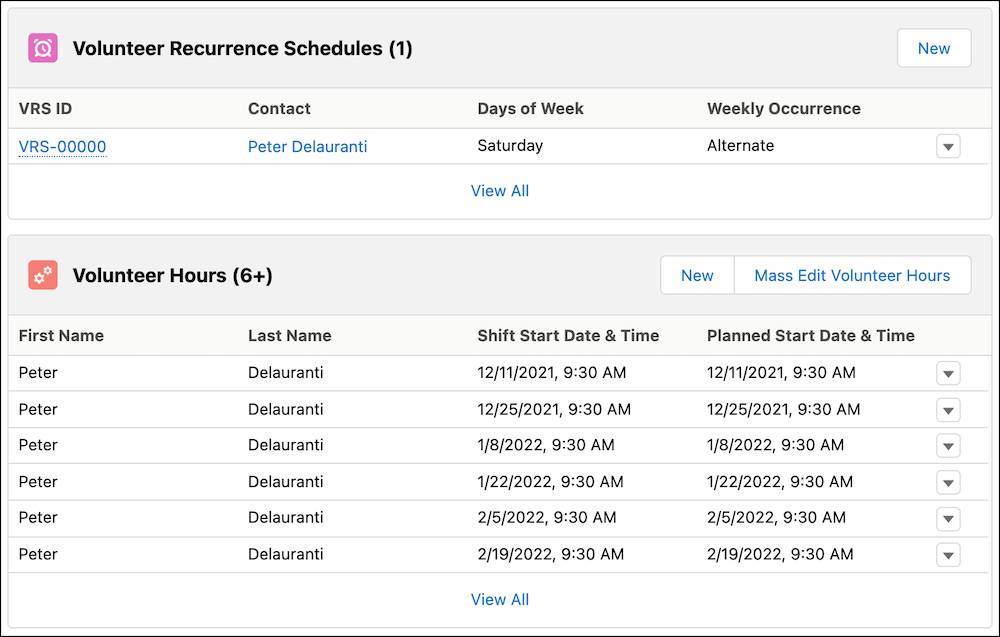
Após o evento, podemos usar o que aprendemos em unidades anteriores para conciliar horas para Peter ou qualquer outro voluntário recorrente.
Neste ponto, você aprendeu bastante sobre o V4S. Você criou um evento de angariação de fundos individual e atribuiu voluntários a ele. Você também criou um evento voluntário complexo que pode acompanhar vários voluntários em várias localizações para eventos voluntários recorrentes.
Só há um problema: Seus voluntários não conseguem se inscrever para esses eventos sozinhos em seu site, ainda. Vamos mostrar como configurar isso no módulo Integração do site para gerenciamento de voluntários com o V4S, o próximo na trilha.
Recursos
- Ajuda do Salesforce: Criar um trabalho recorrente
- Ajuda do Salesforce: Agendar turnos recorrentes usando Agendas de recorrência de trabalho
- Ajuda do Salesforce: Inscrever um voluntário recorrente usando Agendas de recorrência de voluntário
- Ajuda do Salesforce: Configurar agendamento de trabalhos e voluntários recorrentes
- Ajuda do Salesforce: Documentação do Volunteers for Salesforce (V4S)
- Trailhead: Integração do site para gerenciamento de voluntários com V4S
- Trailblazer Community Group: Aplicativo Volunteers for Salesforce (V4S)
